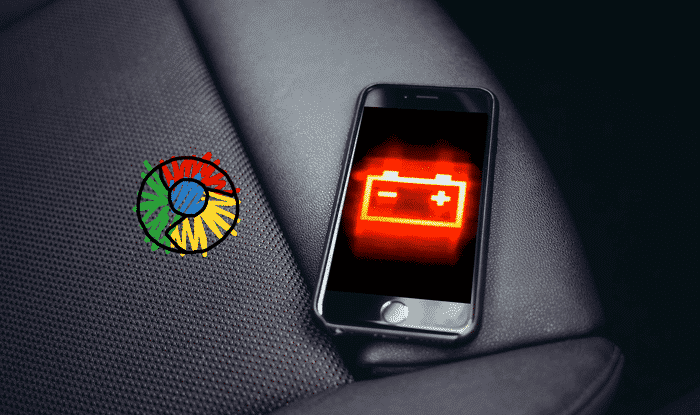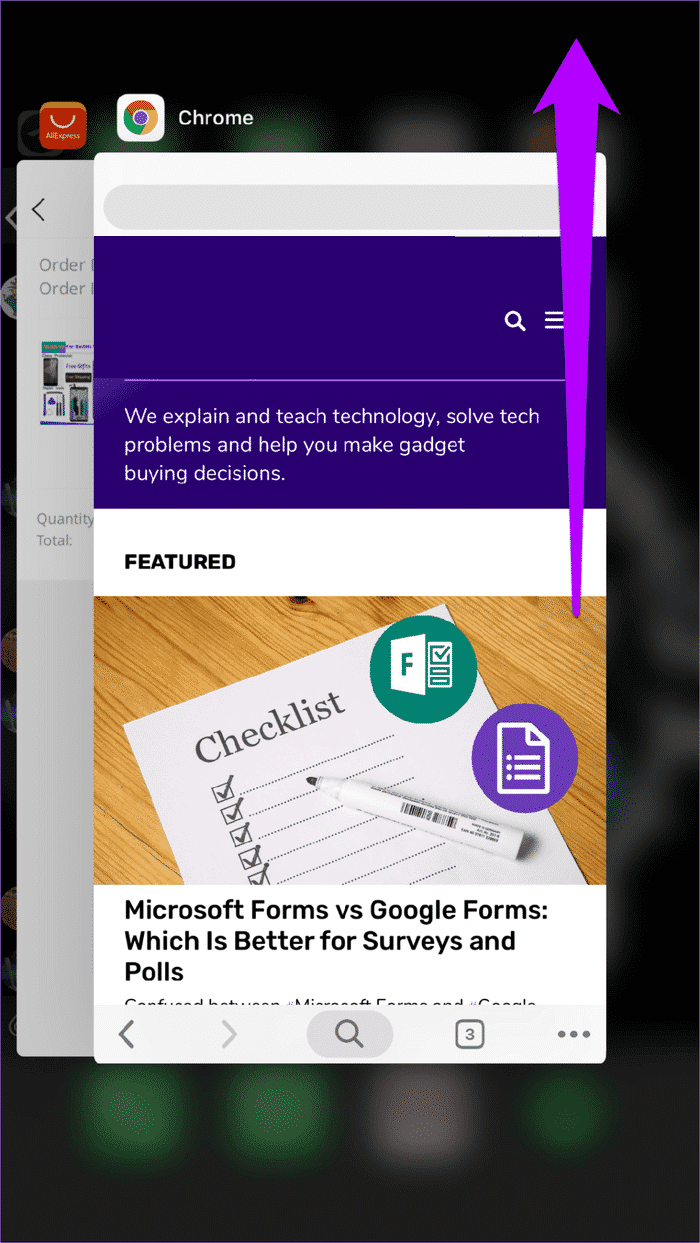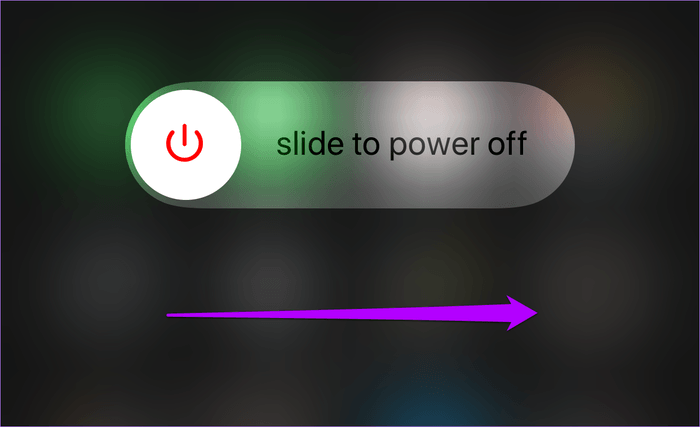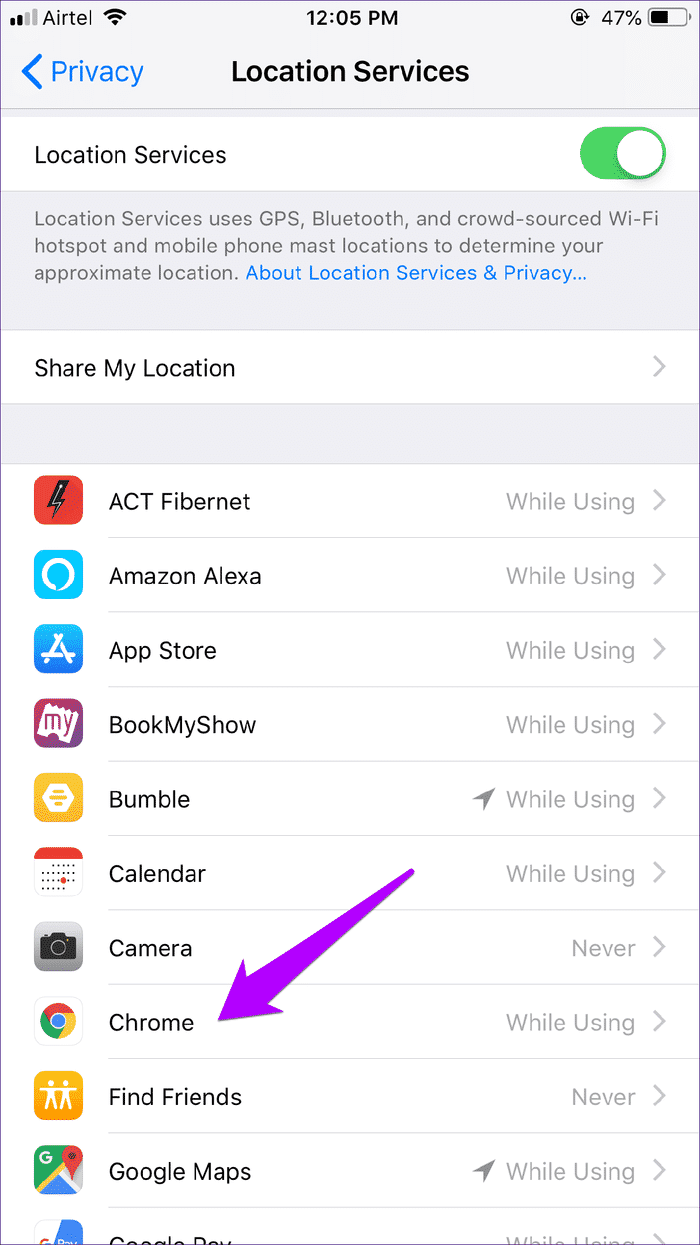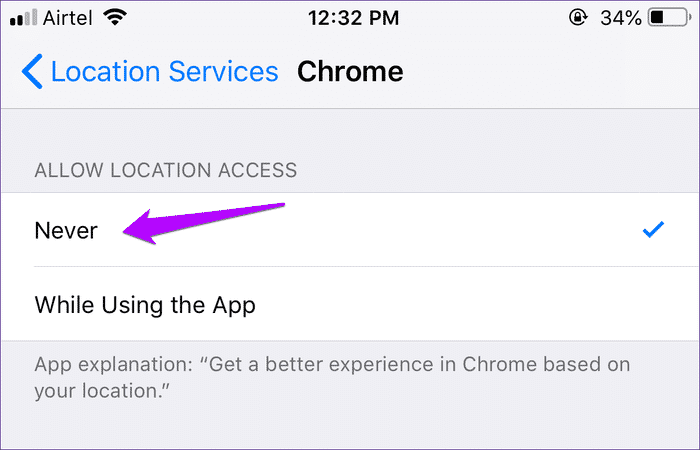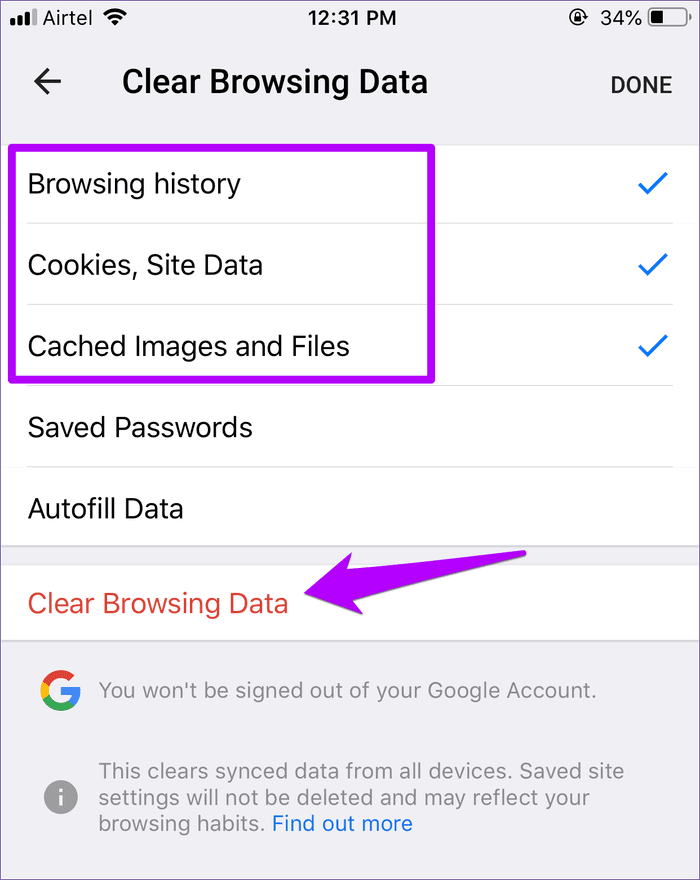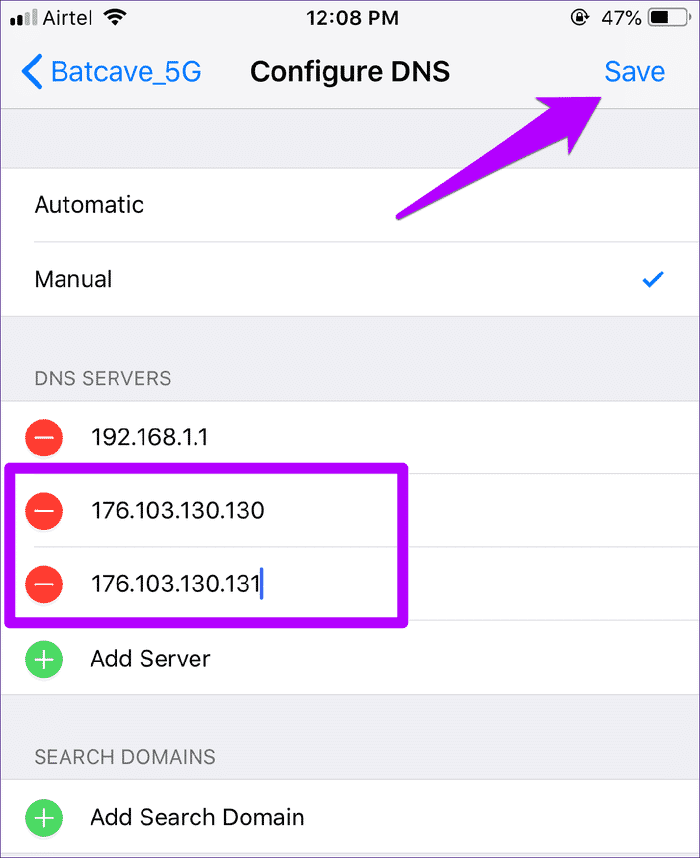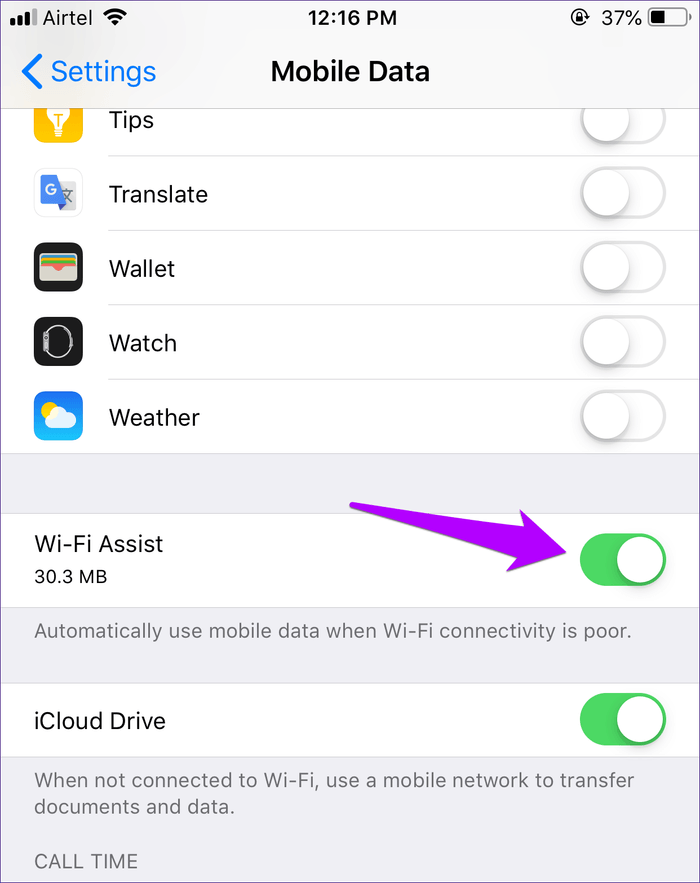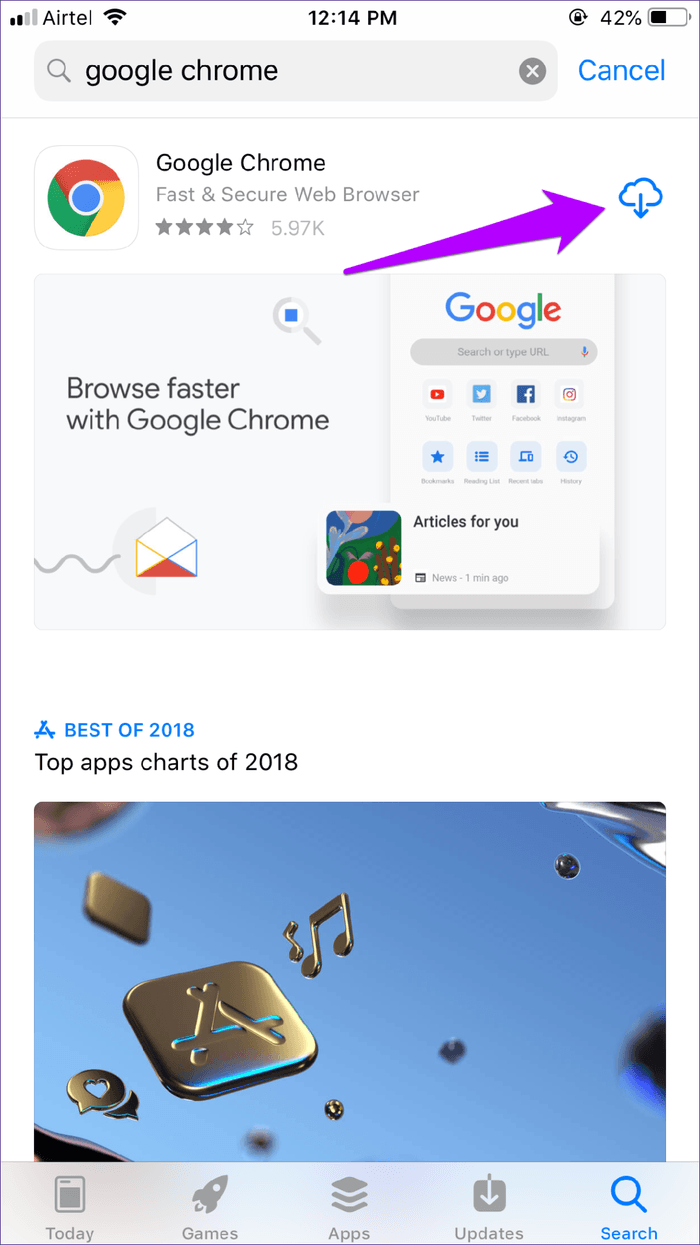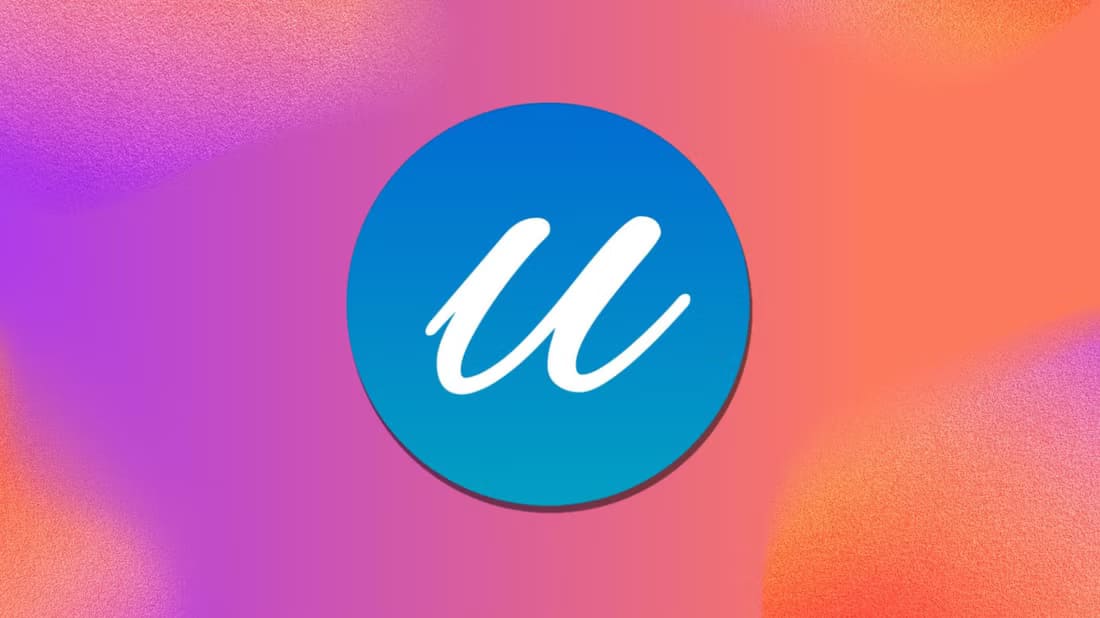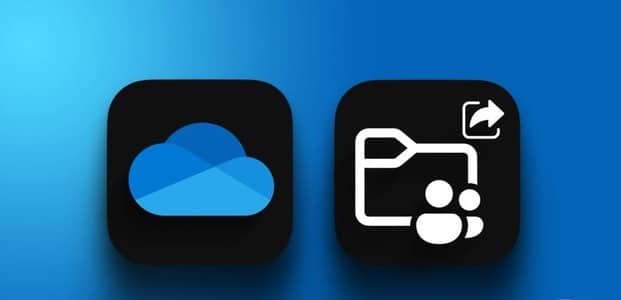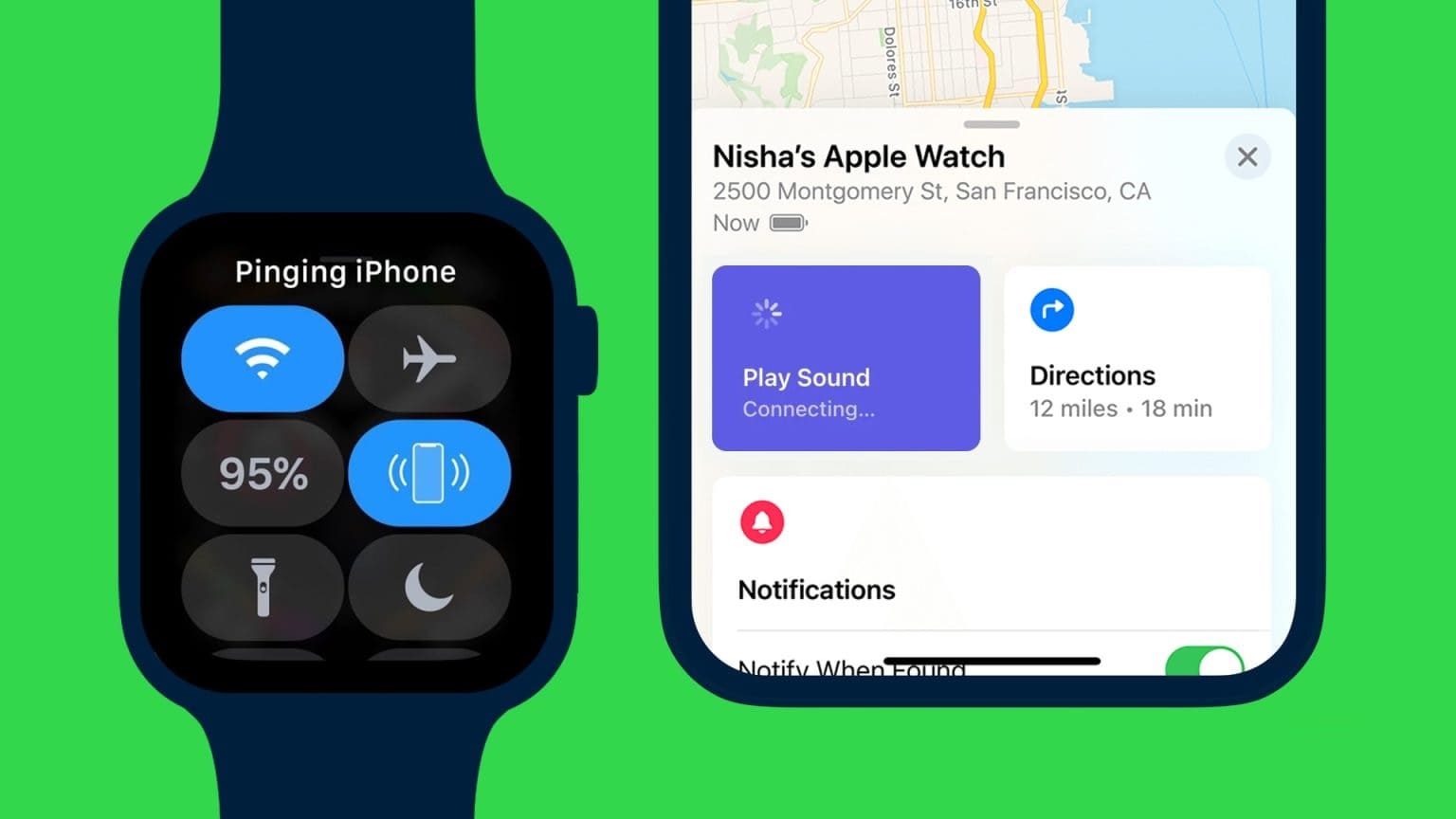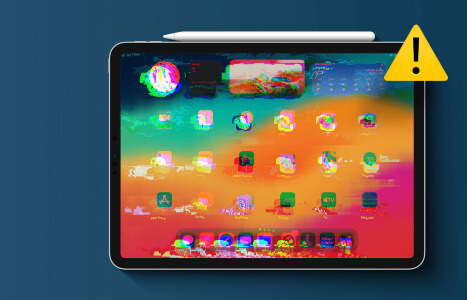Misforstå meg rett - jeg elsker å bruke en nettleser Chrome på iOS. Men Apples strenge krav til at alle tredjeparter skal følge WebKit-standarden gjør at apper nesten alltid er bak Safari når det gjelder ytelse. Dette resulterer ofte i tømming og dårlig batterilevetid på en iPhone eller iPad fordi Google ikke har optimalisert Chrome for iOS for strømeffektivitet.
Utenom det har jeg også funnet ut at Chrome ofte kan tømme batteriet raskere enn normalt. Det er en haug med grunner til at dette kan skje, noen relatert til generelle problemer og noen relatert til selve nettleseren. Så, la oss sjekke ut alle disse grunnene. Der vi håper å komme fra den ene ulempen med raskt batteriforbruk til den andre siden er med Chrome slik at det belaster batterilevetiden mindre.
- Merk: Vurder å bruke iOS-batterimonitorverktøyet etter å ha gått gjennom hver av løsningene nedenfor for å finne ut om det er noen forbedringer i batterilevetiden. Trykk på "Batteri" i Innstillinger-appen for å få tilgang til den.
Avslutt søknaden med makt
Å avslutte en app virker som en dum ting å gjøre, men det er et springbrett for å fikse nesten alle problemer. Hvis du ikke helt har sluttet med Chrome etter å ha brukt den på en stund, er det bare en stor programvarefeil da den fortsetter å åpne for utvikling bak kulissene og bruker batteriressurser under forkledning, så den bør holdes utenfor batteriet.
For å tvinge Chrome til å avslutte, sveip opp fra bunnen av iPhone- eller iPad-skjermen. Hold fingeren i midten av skjermen for å få frem appbytteren. Deretter velger du og drar Chrome-appkortet opp for å tvinge det ut av minnet.
Start Chrome og begynn å surfe generelt en stund for å se om det fortsatt tapper batteriet slik det gjorde tidligere. I så fall, la oss dykke ned i andre potensielle løsninger.
Start iPhone/iPad på nytt
Hvis det å avslutte Chrome ikke hindret Chrome i å tømme batteriet raskere enn vanlig, er det på tide å starte iPhone eller iPad på nytt. Dette fjerner overflødige appdata fra minnet, og gir et rent ark å starte Chrome med.
For å gjøre det, hold inne strømknappen kort, og sveip deretter opp når du blir bedt om det. På iOS-enheter uten hjemmeknapp (iPhone X og nyere), trykk og hold inne både strømknappen og en av volumknappene for å få frem meldingen Skyv for å slå av.
Når iPhone eller iPad slår seg av, trykker du bare på strømknappen igjen for å slå den på igjen. Begynn å bruke Chrome en stund og sjekk om det er forskjell i batterilevetid.
Deaktiver lokasjonstjenesten
Plasseringstjenester på iPhone og iPad er enormt batteriforbruk uansett hvilken app du bruker. Og i dette tilfellet bruker Chromes standard søkemotor Google hele tiden for å produsere stedsbaserte resultater. I tillegg kan det hende du har "tillatt" forskjellige andre nettsteder å bruke funksjonaliteten for å finne din plassering.
For å stoppe posisjonstjenester for Chrome, bruk følgende trinn.
Trinn 1: Åpne iOS-innstillinger-appen og trykk på Personvern. På neste skjerm trykker du på Stedstjenester og deretter på Chrome.
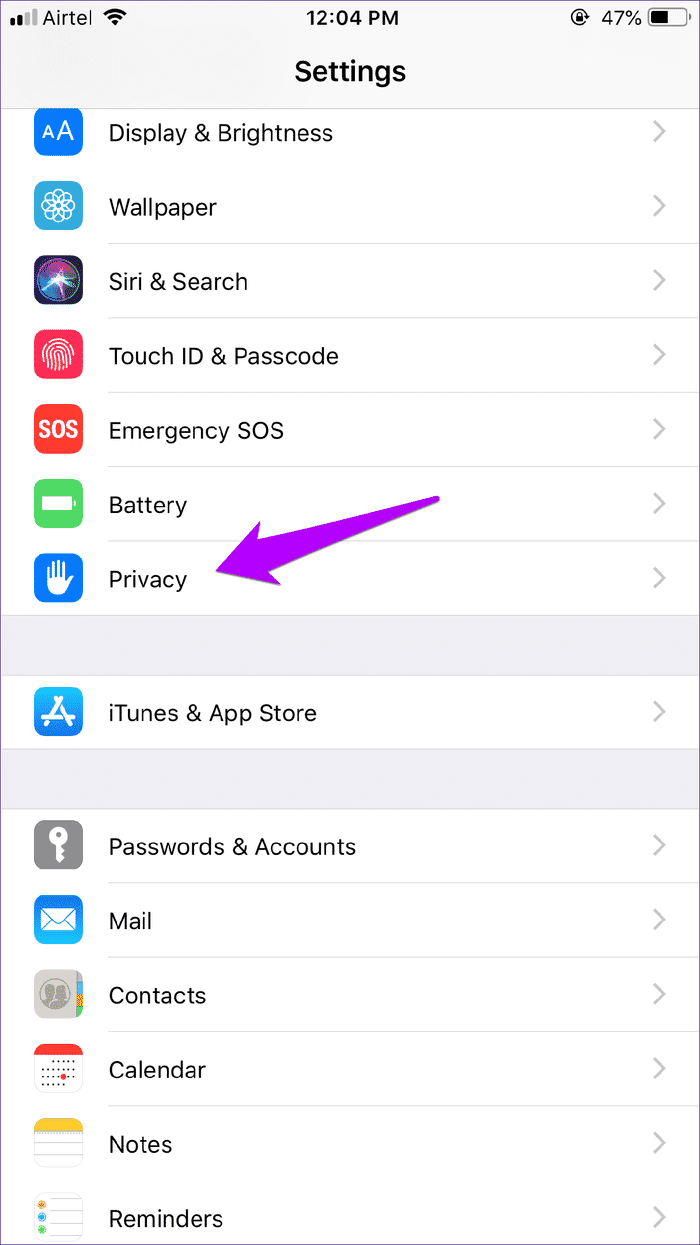
Trinn 2: Velg Aldri, og deretter tilbake for å lagre endringene.
Chrome kan ikke lenger bruke posisjonstjenester etter det. Og du bør merke en stor forskjell i batterilevetid herfra. Ulempen - mindre relevante søkeresultater og en generelt dårlig opplevelse på stedsbaserte nettsteder. En verdig avveining, spesielt siden lokaliseringstjenester også er et problem med personvernet ditt.
Fjern nettleserdata
En annen grunn til at Chrome kan bruke opp batterilevetiden raskt er forårsaket av utdatert nettleserbuffer. Ofte kan overflødige informasjonskapsler og nettstedsdata sette nettleseren i endeløse løkker når nettsteder lastes inn. Videre kan sporingsinformasjonskapsler også følge deg på tvers av nettsteder. Dette legger ekstra stress på enheten din. Du kan sjekke om dette er tilfelle ved å slette nettleserdataene dine.
Trinn 1: Åpne Chrome-menyen (klikk på ikonet med tre prikker), klikk på Innstillinger og klikk deretter på Personvern. På personvernskjermen trykker du på Slett nettleserdata.
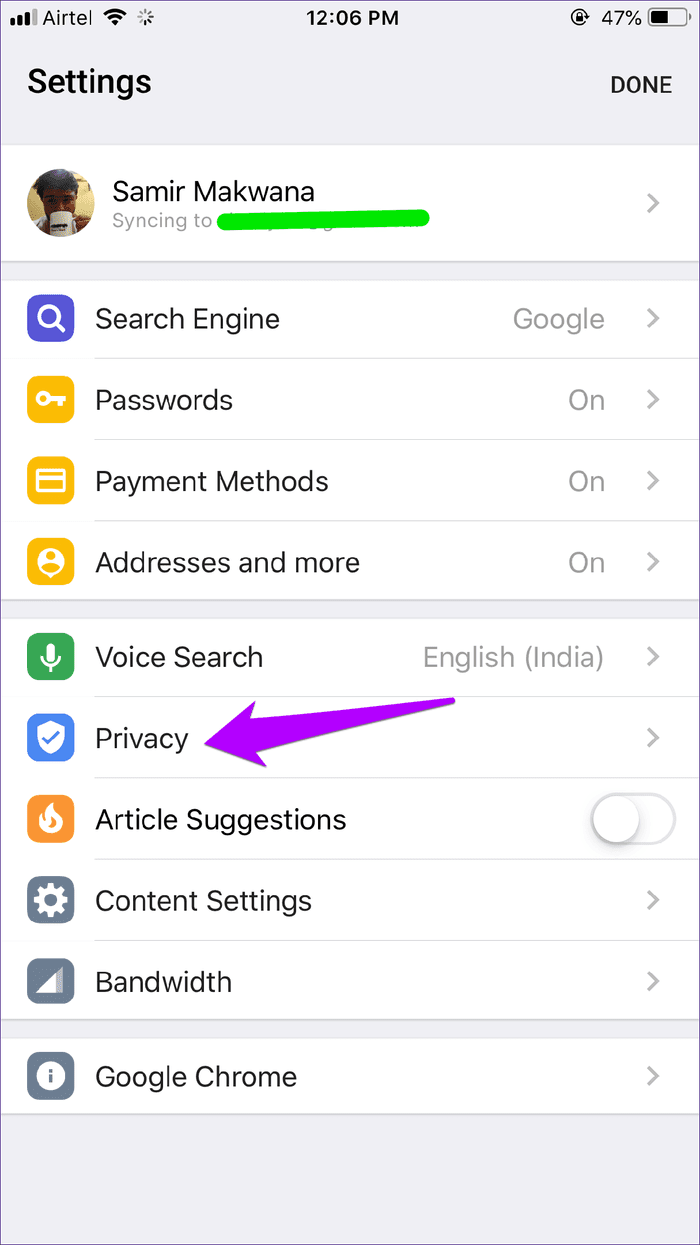
Trinn 2: Sjekk alternativene merket Nettlesingsdata, informasjonskapsler, nettstedsdata og bufrede bilder og filer. Til slutt trykker du på Slett nettleserdata for å bli kvitt nettleserbufferen.
- Advarsel: Sørg for å la funksjonene Lagrede passord og Autofyll være umerket for å forhindre at passord og autofylldata blir slettet.
Å tømme nettleserbufferen er en smerte siden du må logge inn på de fleste nettsteder igjen. Med mindre du bruker en manager passord. Men hvis du opplever unormale reduksjoner i batterilevetid, er dette noe du må vurdere.
Blokker annonser og sporere
Hvis du tømmer nettleserbufferen, stopper nettsteder fra å spore deg et øyeblikk. Men så kommer en annen tracker på enheten din, og problemet starter på nytt. Kombiner det med det store antallet annonser som de fleste nettsteder legger opp, og det kan være en stor sak å klemme iPhone eller iPad.
Siden Chrome for iOS ikke støtter innholdsblokkering, må du bruke to løsninger i stedet. En metode innebærer å legge til AdGuard DNS-servere til Wi-Fi-tilkoblingen din. Gå over til Innstillinger-appen, trykk på Wi-Fi, trykk på det i-formede ikonet ved siden av Wi-Fi-hotspot, og trykk på Konfigurer DNS for å begynne å legge til DNS AdGuard som vist på bildet nedenfor.
Dette ser ut til å bare blokkere annonser når du surfer på Wi-Fi. Alternativt kan du velge å bruke en gratis app kalt DNSCloak i stedet som hjelper deg med å blokkere annonser når du bruker mobildata. Imidlertid er det kanskje ikke et praktisk alternativ i ditt tilfelle siden appen ikke er tilgjengelig i de fleste regioner.
Bruk WI-FI-hjelp til å slå av eller på mobildata
Bruker du mobildata for å surfe i Chrome? Hvis mobilforbindelsene er dårlige, fungerer mobilradioen på iPhone og iPad ekstra for å holde deg tilkoblet. Dette betyr massive reduksjoner i batterilevetid. Enten bytt til Wi-Fi for å surfe på nettet eller enda bedre, bruk Wi-Fi når mobiltilkoblingen ruller inn i terningen automatisk.
I Innstillinger-appen trykker du på Mobildata (eller Mobildata i visse områder). Rull helt ned og slå på bryteren ved siden av Wi-Fi Assist. Dette bør be iOS om å bytte til kjente Wi-Fi-hotspots i tilfeller der mobilmottaket er dårlig.
Oppdater/installer applikasjonen på nytt
Hvis du fortsatt opplever uvanlige reduksjoner i batterilevetid mens du surfer i Chrome, må du vurdere å oppdatere appen. De siste oppdateringene fikser regelmessig feil og forhåpentligvis fikser eventuelle mangler ved nettleseren. Gå til App Store, søk etter oppdateringer, og trykk deretter på Oppdater ved siden av Chrome hvis tilgjengelig.
Hvis det ikke hjelper, bør du vurdere å installere Chrome på nytt. Sørg for å synkronisere viktige nettleserdata (passord og autofylldata) før du gjør dette.
- Tips: Logg på Google-kontoen din via Chrome-innstillingspanelet å synkronisere Dine nettleserdata. Dette vil hjelpe deg å gjenopprette nevnte data etter å ha installert nettleseren på nytt.
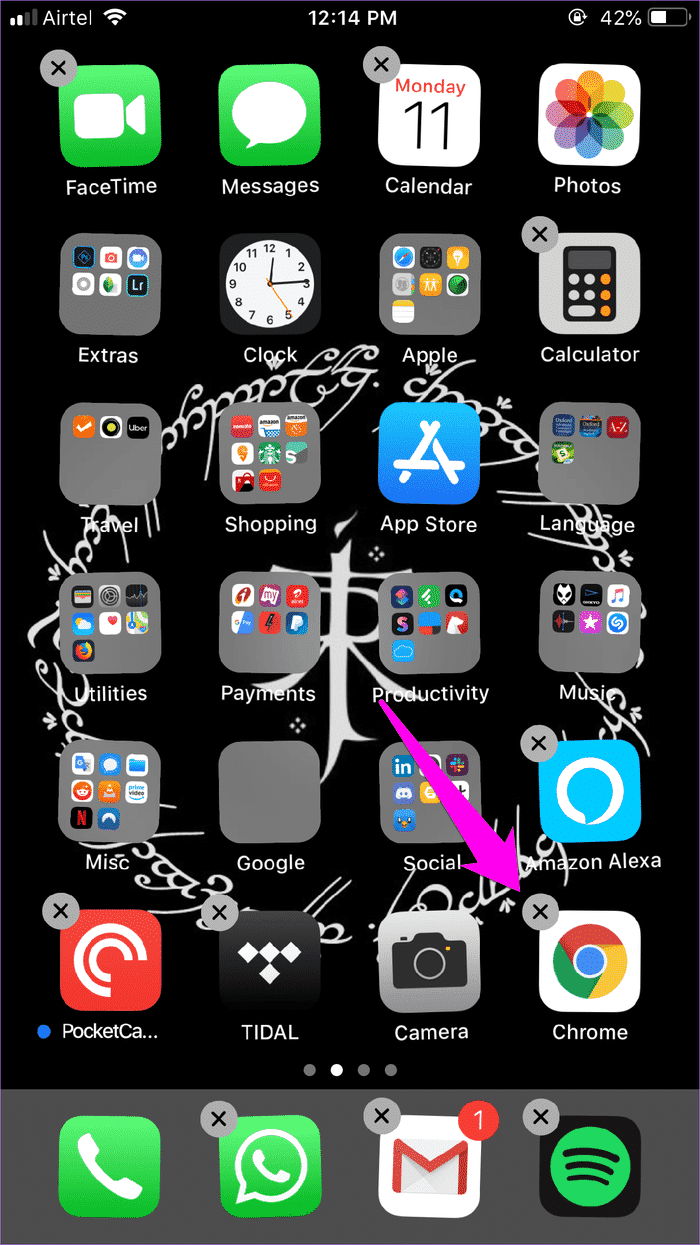
For å fjerne Chrome, trykk og hold inne Chrome-ikonet på startskjermen, og trykk deretter på det lille x-formede underikonet når det begynner å vippe. Start deretter App Store, søk etter og installer Chrome på nytt.
En fullstendig fjerning og ominstallering vil sannsynligvis rette opp eventuelle vedvarende eller underliggende problemer knyttet til Chrome. Forhåpentligvis lurte dette nettleseren til å slutte å bruke for mye batterilevetid.
Surf uten bekymringer
Vi håper at du ikke vil oppleve en plutselig reduksjon i batterilevetid etter å ha fulgt anbefalingene. Å slå av stedstjenester og tømme nettleserbufferen fungerte for meg. Men andre rettelser kan også hjelpe tilstanden din.
La oss ikke utelukke at det kan være noe helt urelatert som forårsaker problemet. Hvis ingen av de foreslåtte løsningene fungerer, vil du kanskje også ta en titt på disse generelle batterisparetipsene for iPhone og iPad.